Comment rediriger les demandes de prêt des collections de la base de connaissances et rediriger les demandes pour tous les documents électroniques dans Tipasa.
Pour plus d'informations sur l'utilisation du Répertoire des politiques OCLC, voir Guide d'utilisation pour le Répertoire des politiques.
Principes de base de la redirection
Les bibliothèques prêteuses reçoivent souvent des demandes pour des documents qu'elles ne prêtent pas via le PEB, que ce soit en raison de leurs politiques ou de certaines ententes contractuelles. La redirection est donc une fonctionnalité qui leur permet de gagner du temps. La redirection permet au système de répondre « non » aux demandes en votre nom. Ces demandes ne seront pas placées dans votre liste de demandes, mais plutôt dans celle du prêteur suivant de la file.
Créer des politiques de redirection
Utilisez le Répertoire des politiques OCLC pour configurer vos Politiques de redirection.
Les politiques de redirection peuvent être utilisées pour refuser automatiquement une demande en fonction d'un seul critère ou d'une combinaison de critères. Les politiques de redirection vous permettent de ne pas avoir à refuser manuellement toutes les demandes que les politiques de prêt de votre bibliothèque ne vous autorisent pas à remplir.
Mise en garde -
- Ne créez pas de politique de redirection qui ne s'applique à rien, car elle s'appliquera à tout.
- Si vous sélectionnez Activer redirection en temps réel comme Type de redirection et que vous ne définissez pas au moins un critère dans la section Documents, votre nouvelle politique s'appliquera à toutes les demandes de prêt entrantes : le système indiquera Non automatiquement à une demande que vous pourriez être en mesure de remplir et la demande sera transférée au prêteur suivant. Toutes les politiques de redirection qui ne sont pas définies par l'emprunteur doivent être définies par Format, Conditions de licence électronique, Âge du matériel, Frais facturés ou une combinaison de ces champs.
- N'importe quelle bibliothèque peut chercher et voir le nom d'un Groupe personnalisé et les noms de vos politiques de redirection dans le répertoire des politiques.
- Nous vous suggérons de ne pas donner à vos groupes personnalisés ou à vos politiques de redirection des noms qui font référence à vos bibliothèques de PEB partenaires. Bien que les autres bibliothèques puissent voir les noms de vos politiques, elles ne peuvent pas voir les symboles OCLC qui font partie de vos groupes personnalisés ou associés à vos politiques de redirection.
- Utilisez la section Notes pour communiquer des informations supplémentaires aux autres bibliothèques.
- Si vous devez communiquer avec d'autres bibliothèques pour des détails concernant un titre de votre collection ou une politique générale, ajoutez l'information dans la section Notes, qui s'affichera alors juste en dessous des politiques de redirection.
- Le contenu d'une note ne sera pas lu par le système en cas de redirection. Ces notes sont uniquement à titre informatif. Assurez-vous d'inclure des critères de correspondance dans la politique de redirection avec la note. Les politiques de redirection sont toutes appliquées en fonction des paramètres que vous avez configurés pour le type de demande, le format de document, les frais, les groupes ou une combinaison de ces champs. Si vous ajoutez une note sans l'accompagner de critères de correspondance pour la redirection, le système redirigera toutes les demandes.
La redirection est appliquée dans une chaîne de prêteurs pour qu'une demande non remplie ne reste pas dans le Prêt entre bibliothèques WorldShare ou Tipasa avec l'état En attente jusqu'à ce que les préteurs potentiels refusent manuellement la demande.
La redirection n'est pas le même chose que le filtrage. Le filtrage est un processus qui choisit les prêteurs selon les données sur les fonds et d'autres informations disponibles dans les notices de fonds locaux avant la création de la demande (produite). Ce processus a lieu avant la création de la chaîne de prêteurs. Le Répertoire des politiques n'est pas impliqué dans ce processus.
Pour créer une politique de redirection :
- Allez au Répertoire des politiques d'OCLC en vous connectant au PEB WorldShare et en cliquant sur Répertoire des politiques OCLC.
- Cliquez sur le bouton Ajouter dans le coin supérieur droit de la section Redirections (sous l'onglet Politiques).
- Remplissez les champs obligatoires suivants :
- Nom de la politique
- Type de demande. Options disponibles :
- Type de redirection. Options disponibles :
- Activer redirection en temps réel - Choisissez cette option pour activer la politique de redirection.
- Activer la redirection en temps réel sauf si je suis le dernier dans la chaîne de prêteurs - Choisissez cette option pour activer la politique de redirection, sauf lorsque l’établissement est le dernier prêteur dans la chaîne de prêteurs.
- Désactiver la redirection - Choisissez cette option pour désactiver la redirection. Sélectionnez l’une des options ci-dessus pour activer la redirection ultérieurement.
- Facultatif. Dans la section Frais , indiquez le Coût maximum de l’emprunteur.
- Facultatif. Dans la section Emprunteurs , sélectionnez le Groupe OCLC ou le Groupe personnalisé à inclure dans la redirection.
- Facultatif. Dans la section Documents, sélectionnez les caractéristiques des documents pour la redirection. Options disponibles :
- Formats
- Conditions de licence électronique
- Âge du matériel
- Facultatif. Inscrivez des Notes concernant la redirection.
- Cliquez sur Enregistrer.
Si l'emprunteur retourne à la demande après qu'elle ait été soumise, l'astérisque indiquant le prêteur actuel sera déplacer vers le prêteur suivant. Dans l'Historique de la demande, la raison du refus sera :
- Redirection automatique: type de format
- Redirection automatique: groupe personnalisé (comprend les groupes profilés et les groupes personnalisés)
- Redirection automatique: coût maximum
- Redirection automatique: âge du matériel
- Redirection automatique: raisons multiples
- Redirection automatique: type de demande
La redirection peut être basée sur le type de demande, les fonds locaux, le type de format, l'adhésion du groupe profilé OCLC, les groupes personnalisé, le coût maximum et l'âge du matériel (en années). Des exclusions peuvent également être configurées en fonction du type de format, de l'adhésion au groupe profilé OCLC et du groupe personnalisé. Par défaut, aucune politique de redirection n'est configurée.
S'il y a plusieurs redirections, les demandes sont traitées en respectant la hiérarchie des redirections ci-dessous.
Hiérarchie des redirections
Ordre dans lequel les redirections sont traitées :
- Statut de prêteur
- NFL 008/20-21
- État En commande (Acquisitions WorldShare)
- Politiques de redirection configurées dans le Répertoire des politiques dans l'ordre suivant :
- Type de demande
- Formats
- Groupe profilé
- Conditions de licence électronique
- Groupe personnalisé
- Coût maximum
- Âge du matériel
Fonctionnement
Voici un scénario simple de redirection par format :
- La bibliothèque emprunteuse crée une demande en choisissant les prêteurs qui semblent pourvoir prêter le matériel.
- Le Prêt entre bibliothèques WorldShare ou Tipasa consulte les politiques du premier prêteur dans le Répertoire des politiques pour déterminer si ce prêteur peut prêter le format demandé. Par exemple, le format demandé est « partition musicale » et le premier prêteur a créé une politique de redirection pour indiquer qu'il ne prête pas de partitions musicales.
- Ce prêteur ne reçoit pas la demande avec l'état En attente : son nom est sauté et la demande est automatiquement envoyée au prêteur suivant.
- La demande est transférée jusqu'à ce qu'un prêteur de la chaîne soit identifié comme prêteur potentiel.
Exclusions pour les redirections
Si vous sélectionnez Format, Groupe OCLC (groupe profilé) ou Groupe personnalisé comme critère de redirection, vous ne pouvez pas sélectionner ces critères comme exclusions.
| Exemple de politique |
Options de redirections sélectionnées |
Critères d'exceptions disponibles |
| Je ne prête pas de périodiques électroniques. |
Formats |
Groupe profilé |
| Je ne prête pas de périodiques électroniques au groupe profilé XXXX. |
Format, Groupe profilé |
|
| Je ne prête pas au groupe profilé XXXX. |
Groupe profilé |
Formats |
| J'exige des frais de 15 $. |
Coût maximum de l'emprunteur |
Format
Groupe OCLC |
| Je ne prête que des livres. |
Format 2 |
Groupe OCLC |
| Je ne prête que des livres. |
|
Format 3
Groupe OCLC |
| Je prête uniquement aux membres du groupe XXXX. |
|
Format
Groupe OCLC 4 |
Facteurs à considérer
- Le filtrage à des répercussions sur la chaîne de prêteurs qui est créée : un symbole peut être exclu de la chaîne de prêteur en fonction du filtre appliqué. Le filtrage est basé sur les files de groupes/groupes personnalisés en fonction des données sur le volume et l'année dans la notice de fonds local.
- Il y a deux façons de créer certaines politiques. Par exemple, tous les formats sont sélectionnés pour la redirection sauf « Livre ». Il s'agit de la liste de tous les formats qui ne sont pas prêtés.
- Aucun critère de redirection n'est sélectionné. Le type de demande « Prêt » avec aucun critère de redirection indique qu'aucun format n'est prêté. Toutefois, le format « Livre » est exclu, ce qui indique que seuls les livres sont prêtés.
- L'établissement prête du matériel uniquement à un groupe profilé sélectionné. En excluant ce groupe, il n'est pas nécessaire de sélectionner tous les groupes profilés individuellement.
Inclusions/exclusions lors de la redirection
Lorsque vous créez des politiques de redirection pour votre groupe, vous pouvez inclure ou exclure certains groupes ou documents. Cette fonctionnalité vous permet d'être très précis quant aux groupes et documents auxquels une politique de redirection s'applique ou ne s'applique pas.
Si vous voulez que la politique de redirection s'applique à un groupe ou à un ou deux types de document, utilisez l'option Inclure. Si vous voulez rediriger toutes les demandes sauf celles d'un groupe ou pour un ou deux types de document, utilisez l'option Exclure.
Exemples
- Pour rediriger toutes les demandes sauf celles pour les livres, utilisez l'option Exclure et sélectionnez Livre (plutôt que d'utiliser l'option Inclure et sélectionner tous les formats sauf Livre). Ainsi, toutes les demandes acheminées à votre bibliothèque seront redirigées sauf celles pour les livres.
- Si votre bibliothèque ne prête pas de DVD, mais que vous voulez permettre aux membres de votre groupe d'emprunter des documents, pour cette politique de redirection, vous devez Exclure votre groupe et Inclure « Document visuel -DVD ».
De plus, le choix de deux limites résulte en une politique.
Exemple - Si vous excluez le format « Document visuel -DVD » puis sélectionnez « Âge du matériel : Plus de 1 an », seules les demandes de DVD de moins de 1 an seront redirigées.
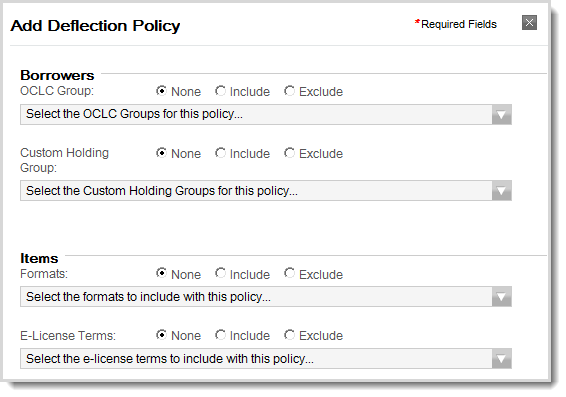
Dans l'écran redirections, un crochet vert ( ) indique que le groupe ou format de document est inclus dans la politique de redirection de votre bibliothèque, ce qui signifie que les demandes de ces groupes ou pour ces formats seront redirigées. Un X rouge (
) indique que le groupe ou format de document est inclus dans la politique de redirection de votre bibliothèque, ce qui signifie que les demandes de ces groupes ou pour ces formats seront redirigées. Un X rouge ( ) indique que le groupe ou format de document n'est pas inclus dans la politique de redirection.
) indique que le groupe ou format de document n'est pas inclus dans la politique de redirection.
Autres exemples de politiques pour Tipasa
Vous trouverez ci-dessous des exemples concrets d'utilisation des politiques de redirection. Cette liste n'est pas exhaustive, et vous pourrez peut-être combiner les champs de différentes manières pour définir des politiques de redirection supplémentaires.
- Pour plusieurs de ces options, vous devrez d'abord créer un Groupe personnalisé qui contient des symboles OCLC pour les établissements qui entrent dans votre définition d'emprunteur. Pour plus de détails sur la création d'un groupe personnalisé, voir Groupes personnalisés.
- Rediriger les demandes de livres numériques
-
Selon les conditions de licence, de nombreuses bibliothèques ne peuvent pas prêter de livres numériques. Créez une politique de redirection « Aucun livre numérique » pour refuser automatiquement ce type de demandes. La politique ci-dessous redirige toutes les demandes de prêt pour les livres numériques.
Note. - Cette politique peut être utilisée pour rediriger n'importe quel format de document, comme les documents audiovisuels.
Entrez les valeurs suivantes :
- Nom de la politique : Aucun livre numérique
- Type de demande : Prêt
- Vous pouvez également indiquer Copie comme Type de demande si vous ne reproduisez de chapitres de livre numérique pour les fournir aux bibliothèques emprunteuses.
- Type de redirection : Activer redirection en temps réel>
- Documents :
- Formats : Inclure.
- Livre audionumérique et texte électronique.
Il n'est pas nécessaire d'inclure Conditions de licence électronique et Âge du matériel.
Enregistrez la politique pour commencer à rediriger les demandes de livres numériques.
- Rediriger les demandes de documents récemment ajoutés à votre collection
-
Souvent, les bibliothèques peuvent décider de ne pas prêter les documents qu'elles ont récemment acquis afin que ces documents soient disponibles pour les usagers locaux.
Entrez les valeurs suivantes :
- Nom de la politique : Aucun nouveau document
- Type de demande : Prêt
- Type de redirection : Activer redirection en temps réel
- Vous pouvez décider de sélectionner Activer redirection en temps réel sauf si je suis le dernier dans la chaîne de prêteurs, ce qui vous donne la possibilité d'examiner la demande avant de refuser et de prendre une décision au cas par cas.
- Documents
- Si vous souhaitez que cette politique s'applique à tous les nouveaux documents et que vous indiquez Prêt comme Type de demande, vous ne devez pas sélectionner des types de documents précis. Les publications en série seront exclues parce que vous venez de sélectionner Prêt comme Type de demande.
- Âge du matériel - Dans le menu déroulant Moins de, sélectionnez 1 an.
Enregistrez la politique pour commencer à rediriger les demandes.
- Rediriger les demandes d'un emprunteur en particulier
-
Si vous avez souvent des problèmes avec un emprunteur qui ne retourne pas les documents à temps ou qui les retourne en mauvais état, vous pouvez décider de ne plus prêter à cette bibliothèque. Si cette situation se produit avec plusieurs bibliothèques, vous pouvez créer une politique de redirection afin que le système refuse automatiquement toutes les demandes provenant de ces bibliothèques.
Entrez les valeurs suivantes :
- Nom de la politique : Aucun prêt
- Type de demande : Prêt
- Type de redirection : Activer redirection en temps réel
- Emprunteurs
- Groupe personnalisé : Inclure. Utilisez la liste déroulante pour sélectionner le Groupe personnalisé que vous avez créé avec les symboles OCLC de tous les prêteurs problématiques auxquels vous ne prêterez pas.
Enregistrez la politique pour commencer à rediriger les demandes.
- Rediriger les demandes selon les emprunteurs et les formats
-
Si vous avez une entente avec un consortium qui vous oblige à prêter des documents audiovisuels à d'autres membres du consortium, mais que votre politique pour toutes les autres bibliothèques est de ne pas prêter de documents audiovisuels, créez une politique de redirection qui vous permet de recevoir ce type de demandes des membres du consortium, et qui redirige les demandes des autres bibliothèques.
Entrez les valeurs suivantes :
- Nom de la politique : Aucun document audiovisuel sauf Consortium
- Type de demande : Prêt
- Type de redirection : Activer redirection en temps réel
- Emprunteurs
- Groupe personnalisé : Exclure. Utilisez la liste déroulante pour sélectionner le Groupe personnalisé qui contient les symboles OCLC de tous les membres de votre consortium.
- Documents
- Formats : Inclure.
- Enregistrement sonore, Enregistrement sonore – Cassette, Enregistrement sonore – CD, Enregistrement sonore – 33 tours, Document visuel, Document visuel – DVD, Document visuel – VHS
Enregistrez la politique pour commencer à rediriger les demandes.
- Rediriger les demandes selon le Coût maximum
-
Si votre établissement souhaite décourager les bibliothèques de vous demander des documents en facturant des frais pour tous les documents demandés, mettez en place une politique de redirection qui refusera toutes les demandes pour lesquelles le coût maximum saisi par la bibliothèque emprunteuse est inférieur aux frais que vous facturez pour les prêts.
Dans l'exemple ci-dessous, la politique détermine qu'aucuns frais ne sont exigés pour les demandes de copie. Des frais sont exigés uniquement pour les demandes de prêt. Vous pourriez créer une politique distincte pour les copies, si les frais pour les copies sont différents des frais pour les prêts, ou une politique qui s'appliquerait à la fois aux copies et aux prêts comme Type de demande.
Entrez les valeurs suivantes :
- Nom de la politique : Frais exigés pour prêts
- Type de demande : Prêt
- Type de redirection : Activer redirection en temps réel
- Coût maximum de l'emprunteur : < 10.00
Enregistrez la politique pour commencer à rediriger les demandes basées sur le Coût maximum.
- Rediriger les demandes d'emprunteurs définis qui ne sont pas prêts à payer les frais que vous exigez
-
Si votre politique exige que vous facturiez des frais à toutes les bibliothèques pour les prêts et les copies, mais que vous ne facturez pas de frais aux membres de votre consortium, vous pouvez créer une politique de redirection pour autoriser automatiquement les demandes avec un Coût maximum de zéro uniquement pour les membres de votre consortium.
Entrez les valeurs suivantes :
- Nom de la politique : Exiger des frais de tous sauf Consortium
- Type de demande - Copie ou prêt
- Type de redirection : Activer redirection en temps réel
- Emprunteurs
- Groupe personnalisé : Exclure. Utilisez la liste déroulante pour sélectionner le Groupe personnalisé qui contient les symboles OCLC de tous les membres de votre consortium.
- Frais - Indiquez les frais que vous facturez pour toutes les demandes de copie et de prêt.
Enregistrez la politique pour commencer à rediriger les demandes.
- Rediriger les demandes pour des formats définis si l'emprunteur n'est pas prêt à payer les frais que vous exigez
-
Si votre politique de PEB exige que vous facturiez des frais à tous les emprunteurs pour les documents de format audiovisuel, vous pouvez créer une politique de redirection pour refuser automatiquement toute demande dont le coût maximal que l'emprunteur accepte de payer est inférieur au montant que vous exigez.
Entrez les valeurs suivantes :
- Nom de la politique - Frais exigés pour audiovisuel
- Type de demande : Prêt
- Type de redirection : Activer redirection en temps réel
- Élément
- Formats : Inclure.
- Enregistrement sonore, Enregistrement sonore – Cassette, Enregistrement sonore – CD, Enregistrement sonore – 33 tours, Document visuel, Document visuel – DVD, Document visuel – VHS
- Frais - Indiquez les frais que vous facturez pour toutes les demandes de document audiovisuel.
Enregistrez la politique pour commencer à rediriger les demandes.
Regarder une vidéo
Notions de base des redirections
Durée : 11:57
>
Cette vidéo donne un aperçu des types de redirections de PEB et de la manière dont vous pouvez configurer celles-ci pour les documents que votre bibliothèque ne prête pas par le biais du PEB, y compris la redirection avec votre statut de prêteur.

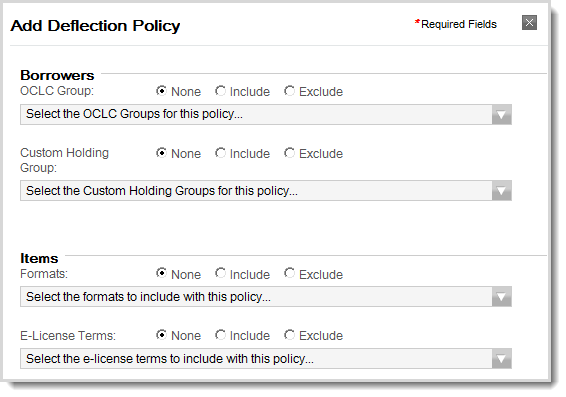
 ) indique que le groupe ou format de document est inclus dans la politique de redirection de votre bibliothèque, ce qui signifie que les demandes de ces groupes ou pour ces formats seront redirigées. Un X rouge (
) indique que le groupe ou format de document est inclus dans la politique de redirection de votre bibliothèque, ce qui signifie que les demandes de ces groupes ou pour ces formats seront redirigées. Un X rouge ( ) indique que le groupe ou format de document n'est pas inclus dans la politique de redirection.
) indique que le groupe ou format de document n'est pas inclus dans la politique de redirection.